インターネットをするために普段使っているWiFiがいきなり速度が遅くなってしまったり、接続できなくなってしまう時がありますよね
「でも、WiFi自体の電波は飛んでるしどうすればいいんだろう?」と疑問になる方は結構いらっしゃると思います
それを解決するためにこのページでは、誰でも簡単にできる対処方法を紹介していきます
ネット速度が遅い&つながらない時の対処方法
再接続する
パソコンやスマホで接続しているWiFiを一回オフにして、再度接続してみて下さい
パスワードを再入力する時もあるので設定した時の資料もあると安心です
LAN配線が接続されているか確認
基本的な接続方法
- 電話口(LAN)⇒ONU⇒ルータ(回線業者)⇒WiFiルータ
- 電話口(LAN)⇒ルータ(回線業者)⇒WiFiルータ
- 電話口(LAN)⇒WiFiルータ
このような感じになっていると思います
しっかりLAN配線が外れていないか、断線していないかチェックしてみて下さい
ペットなど飼っている場合は外れている可能性があります
もし、外れている場合は下記のように接続してください
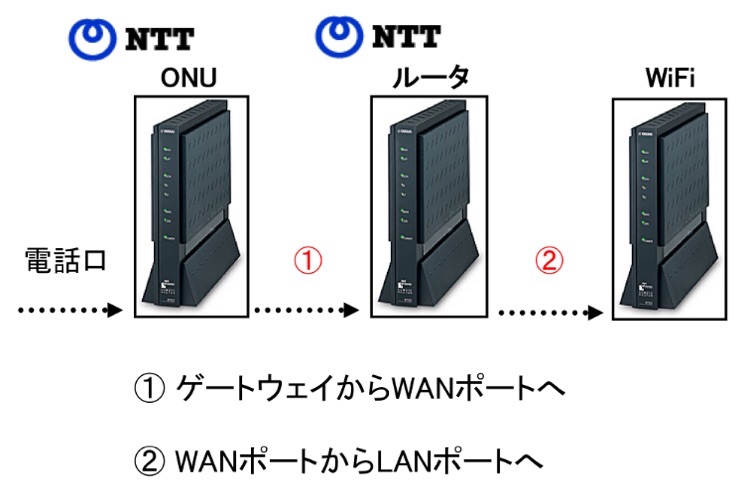
再起動させる
WiFiルーターの電源アダプタを抜いて下さい
抜いたら1分ほどそのまま待ち、再度アダプタを入れると5分以内にはランプが点灯するので、接続出来たか使用してるPCやスマホで試してみて下さい
それでもダメなら大元に付いてるONUと呼ばれる終端装置かルーター(モデム)の電源を上記のようにやってみて下さい
※ルーターに接続しているデバイスによって再度WiFiのパスワードを設定しなくてはならない時もあるので事前に何に接続しているのか確認しとくと安心です
ファームウェアを更新する
基本的にファームウェアは自動で更新されますが、稀に更新できてない時があります
だけど、やり方わからない!って方もいると思うので、購入した時のガイドブックに方法が記載されてますので確認してください
ガイドブックがないよって方は『ルーターの型番』『ファームアップ更新』で検索するとたくさんヒットしますので試してみて下さい
WiFiルーターの裏を確認する
大体のルーターの裏には「オート」「ルーター」「ブリッジ(AP)」のどれか3つに切り替えるスイッチが上部に付いています
接続方法によってスイッチは違いますが、WiFiルーターと別に回線業者のルーターがある場合は基本オートにしとけば問題ないので試してみて下さい
初期化させる
上記を試してもうまくいかない場合はWiFiルーターの裏にリセットボタンがあるので、つまようじなど使い初期化できます
ただ、そのルーターにプロバイダーを設定している場合は再設定しないとダメですのでしっかり確認してから行ってください
まとめ
これでも直らない場合は回線業者(NTTなど)やプロバイダー(ISP)に料金を滞納している、ルーターが故障している(もしくは寿命)、近くで回線工事をしている、など考えられるので各業社に電話して確認してください
仮に今回紹介した内容で「壊れてしまった」等が起きてしまった場合はあくまで対処方法ですので当ブログでは一切責任取れないことをご了承ください
おすすめのWiFiルーターをこちらで紹介してるので参考にしてください




